Resource Tuner ti permette di aprire i file eseguibili di Windows come .EXE, .DLL, Device Drivers (.SYS), OCX Controls, e molti altri.
 Una volta dentro, puoi cambiare l’aspetto di icone, cursori, finestre di dialogo, pulsanti, suoni, animazioni e altri elementi dell’interfaccia utente di Windows modificando e sostituendo risorse nei file eseguibili.
Una volta dentro, puoi cambiare l’aspetto di icone, cursori, finestre di dialogo, pulsanti, suoni, animazioni e altri elementi dell’interfaccia utente di Windows modificando e sostituendo risorse nei file eseguibili.
Per modifiche più serie (anche se questo potrebbe non servirvi a nulla se non avete una buona conoscenza delle funzioni di programmazione), date un’occhiata a PE Explorer. Per visualizzare e modificare il contenuto dei dati binari grezzi del file DLL, usa Hex Editor.
La maggior parte delle persone che chiedono come aprire/modificare i file .EXE o .DLL in realtà non sono consapevoli di ciò che stanno cercando di fare. I file EXE e DLL non sono semplici, tradizionali file di testo che si possono facilmente leggere e modificare. Non si può semplicemente aprire un .EXE come un file documento e iniziare a modificarne o leggerne il contenuto.
A volte le uniche informazioni significative all’interno dei file DLL sono alcune informazioni sul venditore (copyright, marchi, origini) e sulla versione del prodotto. Questi file binari hanno una complessa struttura annidata definita dal formato Portable Executable, e non sono destinati ad essere modificabili dagli utenti, né le DLL sono destinate ad essere aperte separatamente dai programmi a cui appartengono.
Tuttavia, se si vuole cambiare qualcosa in un file EXE o DLL per qualsiasi motivo, si può essere in grado di farlo cambiando le loro risorse con Resource Tuner. Ma ancora non sarete in grado di modificare il codice effettivo in alcun modo: le risorse sono separate dal codice del programma. In questo modo, potete fare cambiamenti significativi all’interfaccia del programma lasciando il codice intatto. Puoi anche essere in grado di tradurre l’interfaccia del programma in un’altra lingua.
Aprire file EXE/DLL con Resource Tuner
Resource Tuner contiene una serie di metodi per aprire i file. Per aprire un file per sfogliare o modificare le risorse, fai clic sul pulsante degli strumenti a sinistra o su File > Open . Il menu a discesa accanto al pulsante dello strumento ti dà un accesso rapido ai file aperti di recente. Si può accedere a questa lista anche dall’opzione di menu File >File recenti. Il numero di file nella lista può essere controllato dalla finestra di dialogo delle impostazioni.
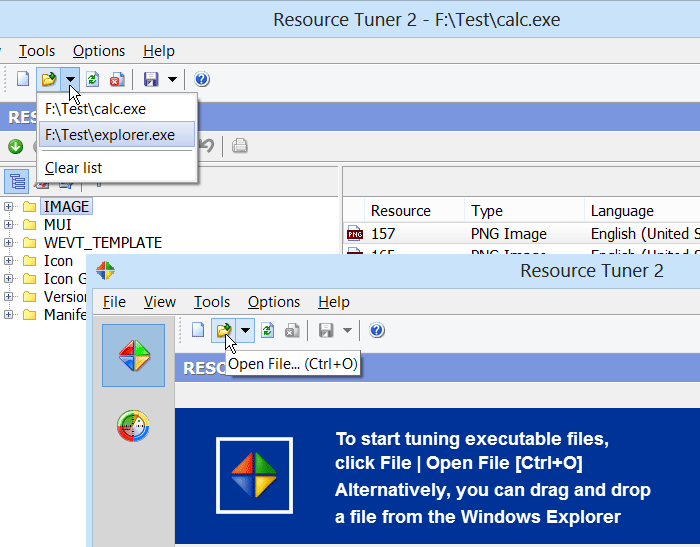
Puoi aprire un file in Resource Tuner cliccando con il tasto destro del mouse in Windows Explorer e selezionando Open with Resource Tuner dal menu contestuale:
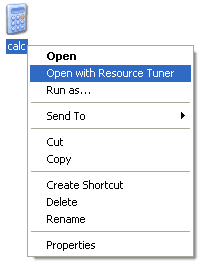 In alternativa, puoi trascinare e rilasciare un file da Windows Explorer sull’icona di Resource Tuner o eseguire Resource Tuner.
In alternativa, puoi trascinare e rilasciare un file da Windows Explorer sull’icona di Resource Tuner o eseguire Resource Tuner.
Puoi anche aprire un file dalla linea di comando.
Utilizzo: restuner.exe <filename>
Si raccomanda di eseguire tutte le operazioni sui file con copie degli originali e solo dopo aver spostato le copie in una directory separata diversa dalla directory madre o home dell’eseguibile.
I vantaggi sono ovvi e quelli non così ovvi sono gli eseguibili OLE embedded che possono ancora chiamare alcune delle loro altre DLL o metodi dalle DLL nella directory madre.
Resource Tuner fornisce tre funzioni che vengono eseguite automaticamente quando si apre un file: spacchettamento di file compressi con UPX usando il sottosistema Plug-In, controllo degli errori e precompilazione delle risorse.
Offriamo una prova gratuita: Prova il software, senza rischi.
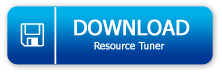
Resource Tuner funziona su tutte le versioni di Windows dal 2000 a XP, Vista, 7 e 8.
Requisiti hardware minimi:
Processore Intel Pentium® o AMD K5 con 166 MHz
16 MB RAM
Se l’apertura di un file produce un errore
Se l’apertura di un file produce un errore, quel file è molto probabilmente danneggiato, impacchettato o compresso. Per continuare a lavorare con questo file è necessario uno strumento più potente, come Heaventools PE Explorer.
1. Errore: Questo file è probabilmente danneggiato, impacchettato o compresso.
C’è una buona probabilità che l’eseguibile sia stato compresso per apparire più piccolo. Poiché il nostro software rileva e decomprime solo i file compressi con UPX, devi passare attraverso il problema di decomprimere manualmente questo exe compresso prima di poterlo visualizzare o modificare.
Questo non è visto come un bug. Non abbiamo intenzione di sconfiggere i tentativi di sicurezza di altri autori di software. E non possiamo supportare la decompressione di alcune centinaia di packer e protettori disponibili sul pubblico.
2. Errore: Questo è un eseguibile NE. Non supportato!
Il nostro software funziona solo con file PE a 32 e 64 bit. Un file NE (abbreviazione di “New Executable”) è un’applicazione a 16 bit destinata a funzionare su Windows 3.xx antico. Gli altri tipi di file eseguibili degni di nota che girano su piattaforme MS sono “MZ” (DOS), “NE” e “LE” – ma questi formati a 16 bit sono tutti obsoleti.
Non abbiamo intenzione di supportare file a 16 bit.
3. Errore: Questo NON è un file EXE o DLL
Resource Tuner non si preoccupa di una particolare estensione di file se il tuo file è .exe, .dll o .txt. Puoi rinominare il tuo file con qualsiasi estensione o anche lasciarlo senza estensione: quando si apre un file, Resource Tuner esegue la lettura e l’analisi dell’intestazione del file all’interno del file.
Con tutto ciò che è stato detto, se Resource Tuner dice che il tuo file NON è un file DLL, questa è la pura verità. Non lasciatevi ingannare dalle estensioni.
Se volete vedere e modificare il contenuto dei dati grezzi di un file:
Allora avete bisogno di un editor binario esagonale: FlexHex editor. Usalo per ispezionare l’output binario, modificare il contenuto dei dati grezzi di un file, esaminare la struttura di file di dati proprietari in formato chiuso o vecchi dati in formati sconosciuti, fissare rapidamente file eseguibili o di dati, creare file binari per i test e altro ancora.
prossimo >